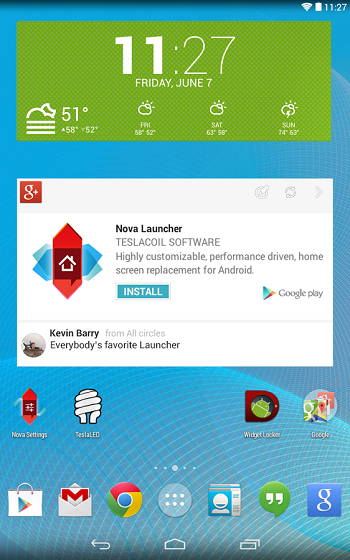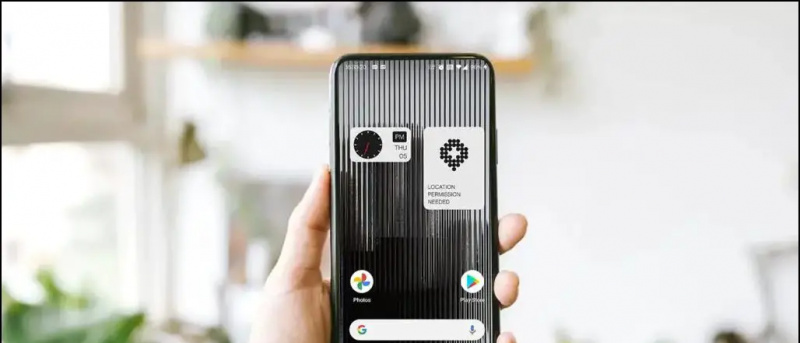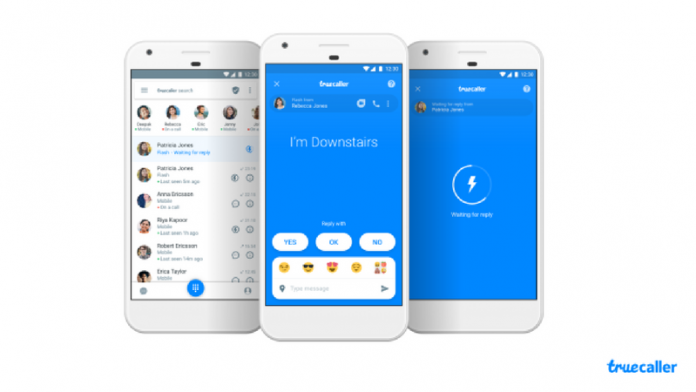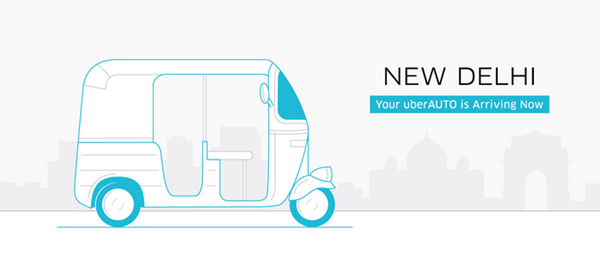Jako Rodinná knihovna Google na Androidu , můžete své nákupy v obchodě s aplikacemi sdílet s ostatními uživateli iPhone pomocí Apple Family Sharing. To zahrnuje získání vzájemného přístupu k aplikacím, hrám, hudbě, filmům, televizním pořadům a knihám. V tomto článku se podívejme podrobně na to, jak můžete sdílet placené aplikace pro iOS se svými přáteli a rodinou .
Související | Sdílejte placené aplikace pro Android s přáteli a rodinou zdarma
Sdílejte placené aplikace pro iOS s ostatními uživateli iPhone pomocí sdílení rodiny Apple
Obsah
změna zvuků upozornění na galaxii s7

Pokud má vaše rodina nebo přátelé více zařízení se systémem iOS, nemusíte kupovat stejnou aplikaci několikrát. Místo toho můžete použít Apple Family Sharing to sdílejte své nákupy aplikací až s 6 dalšími lidmi zdarma , i to, aniž byste sdíleli svůj účet.
Můžete také sdílet nákupy v App Storu a iTunes, Apple Books, rodinný tarif Apple Music, předplatné Apple News + a tarif úložiště iCloud. Umožňuje vám také sdílet fotoalba a rodinné kalendáře a umístění, pokud chcete.
Požadavky:
- Rodinné sdílení funguje na iOS 8 nebo novějším.
- Každý člen by měl mít své vlastní Apple ID.
- Každý člen rodiny může být najednou pouze v jedné rodinné skupině.
- Skupinu lze přepínat dvakrát ročně.
- Organizátor rodiny může svým dětem do 13 let vytvořit Apple ID a přidat je do rodinného sdílení.
1] Nastavte rodinné sdílení na iPhonu nebo iPadu



- Otevřeno Nastavení na vašem iPhone.
- Nahoře klepněte na své jméno. Nyní klikněte na Rodinné sdílení .
- Klikněte na Začít a postupujte podle pokynů na obrazovce.



- Pokud se zobrazí výzva, vyberte platební metodu - všichni členové rodiny ji mohou použít k nákupu v iTunes, Apple Books a App Store.
- Po dokončení instalace klikněte na Přidat člena .
- Pozvěte až šest členů pomocí zpráv, pošty nebo AirDrop. Požádejte pozvané členy, aby přijali vaši skupinu pro rodinné sdílení a připojili se k ní.
2] Sdílejte zakoupené aplikace s ostatními
Nyní, když jste nastavili rodinné sdílení a přidali své přátele a rodinu, je níže uvedeno, jak sdílet zakoupené aplikace s ostatními uživateli iPhone.



- Otevřeno Nastavení a klepněte na své jméno.
- Klikněte na Rodinné sdílení .
- Na další obrazovce klikněte na Sdílení nákupu .
- Klepněte na Pokračovat a postupujte podle pokynů na obrazovce.



- Budete upozorněni, že vaše platební metoda bude sdílena s členy vaší rodiny. Všechna stávající a nová předplatná Apple od rodiny budou nyní účtována sdílenou platební metodou.
- Po dokončení nastavení odešlete zprávu s pozváním členů rodiny, aby se připojili ke sdílení nákupu a sdíleli své nákupy.
Jakmile se připojí, pro vaši rodinnou skupinu sdílení bude povoleno sdílení nákupu.
jak odstranit zařízení z účtu google
3] Přístup k aplikacím zakoupeným členy rodiny
Jakmile se členové rodiny připojí a souhlasí se sdílením svých nákupů, můžete si jejich zakoupené knihy, hudbu a aplikace stáhnout z webu Karta Zakoupeno iTunes, Apple Books a App Store.
Přístup k aplikacím zakoupeným jinými členy rodiny:
- Otevřete App Store na svém iPhonu nebo iPadu.
- Klikněte na ikonu svého profilu v pravém horním rohu.
- Vybrat Zakoupeno .
- Nyní klepnutím na jméno člena rodiny zobrazíte jeho obsah.
- Klikněte na ikonu Stažení tlačítko ke stažení placené aplikace nebo hry na iPhone zdarma.
4] Sdílejte předplatné a nákupy v aplikaci

Apple nedávno oznámil, že předplatné a jednorázové nákupy v aplikacích lze nyní také sdílet mezi rodinami. To však neplatí pro spotřební předměty, jako jsou herní mince nebo skiny. Pokud jste odemkli profesionální verzi aplikace nebo verzi bez reklam, můžete ji sdílet pomocí Rodinného sdílení.
Pokud jste ten, kdo si obvykle kupuje předplatné v rodině, můžete zkontrolovat, ve kterých lze předplatné sdílet Nastavení> Vaše jméno> Předplatné . Zde také uvidíte přepínač pro Sdílet nové předplatné, který, pokud je povolen, automaticky poskytne členům vaší rodiny přístup k příslušným předplatným v aplikacích, za které jste zaplatili.
jak odstranit profilový obrázek účtu google

Můžete také ručně sdílet předplatné aplikací s rodinou kliknutím na předplatné a povolením Sdílet s rodinou přepnout.
Tip - Skrýt nákupy v App Storu od rodiny

jak nainstalovat zvuky upozornění na android
Pokud existují nákupy aplikací, které nechcete sdílet s rodinou, můžete je skrýt tak, že přejdete na App Store> Profilový obrázek> Zakoupeno> Moje nákupy . Zde přejeďte prstem zprava doleva po aplikaci, kterou chcete skrýt z Rodinného sdílení. Nakonec klepněte na Skrýt .
Balení
Šlo o to, jak můžete pomocí Rodinného sdílení zdarma sdílet placené aplikace pro iOS s přáteli a rodinou. Kromě toho jsem také zmínil, jak můžete sdílet svá předplatná a nákupy v aplikaci. Doufám, že vám to pomůže ušetřit peníze tím, že nebudete opakovaně nakupovat stejné aplikace a předplatné. Zůstaňte naladěni na další takové články.
Také si přečtěte Trik a získejte 5měsíční předplatné Apple Music zdarma .
Komentáře na FacebookuMůžete nás také sledovat pro okamžité technické novinky na adrese zprávy Google nebo pro tipy a triky, recenze chytrých telefonů a gadgetů, připojte se GadgetsToUse Telegram Group nebo se přihlaste k odběru nejnovějších videí GadgetsToUse Youtube Channel.